自行打开 IDEA - help - My productity (旧版本叫Productity Guide) , idea统计的生产力特性,熟练掌握这些特性,开发事半功倍
-
Syntax aware selection(语法感知选择):为什么这里用得这么多,因为平时我们会双击一个单词来选择这个单词也会被统计计入
-
Windows: CTRL+W
-
MAC: ?W

-
Basic code completion (基础代码补全): 输入. 就会自动唤醒,无需按快捷键,但是需要掌握
- Windows:
Ctrl+空格
- MAC:
?Space
-
Go to declaration(转到声明):实际我个人用得不多,建议 CTRL 加鼠标左键,无鼠标用户需要掌握
-
Go to implementation (实现类跳转) : 实际我个人用得不多,建议 Ctrl+ALT+鼠标左键 , 无鼠标用户需要掌握
- Windows:
Ctrl+Alt+B
- MAC:
??B
-
Complete statement (语句智能补全) : 这个功能五星推荐 ,不仅仅是帮你补全你输入的一半字符串,而且当你一个语句发现少一个分号的时候; , 直接 ALT+SHIFT+ENTER帮你补全上,当你输入if的时候没有帮你加括号的时候,当你语句排版很乱的时候,按一下,奇迹就会出现
-
Search Everywhere (随处搜索): 双击Shift searchAll , 按TAB切换相关TAB,也可以记住下面的快捷键,一次定位
-
Windows: Shift+Shift 随处搜索 Ctrl+N 搜索类 , Ctrl+Shift+N 搜索文件 ,Ctrl+Alt+Shift+N for 字段和方法, Ctrl+Shift+A 搜索Actions ( IDEA模块功能关键字)
-
MAC: ?+? 随处搜索 ?N 搜索 类, ??N 搜 文件, ???N for 字段和方法 ??A 搜索 Actions(操作)

-
File structure popup (文件结构弹出): 超级好用的一个功能,找方法或者找全局变量超级快 , 也可以快速找内部类
-
Windows: Ctrl+F12
-
MAC: ?F12
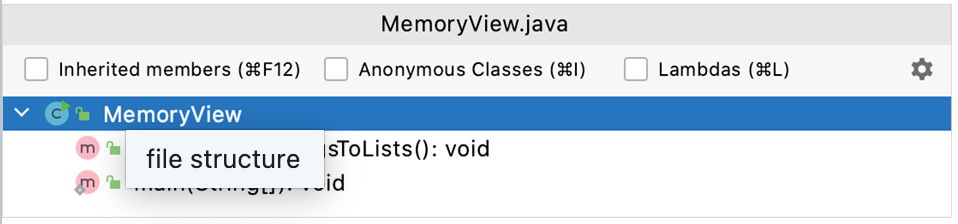
-
Speed search in trees(树形结构快速搜索): 在树状视图中均可用,比如在左边项目结构中
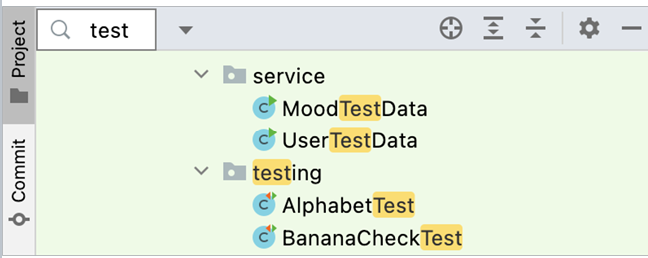
-
Use Introduce Variable to quickly declare variables (使用引入变量快速声明变量): tips , 直接把光标放在语句中即可,系统会自动识别,不用全选你要声明的变量
-
Windows: Ctrl+Alt+V
-
MAC: ??V

-
CamelCase prefixes in code completion(驼峰前缀搜索): 有一定用,但是又用得不多
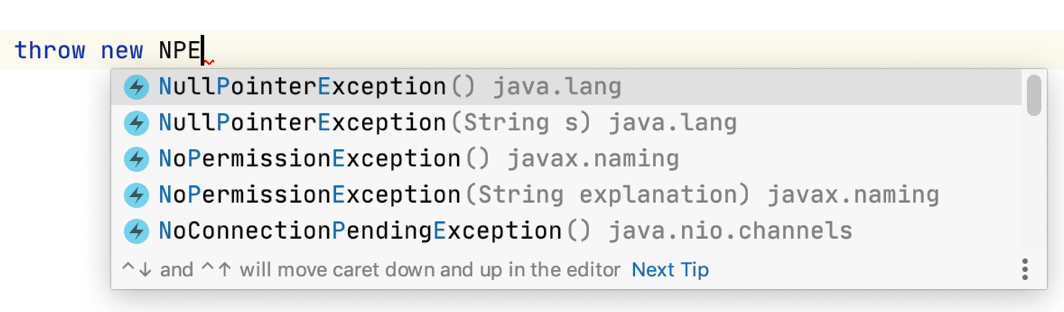
-
Highlight method throws (高亮方法抛出异常): 这个真没用 , 比如选了第二个FileFoundException之后,会高亮箭头所指代码
-
Windows: Ctrl+Shift+F7
-
MAC: ??F7
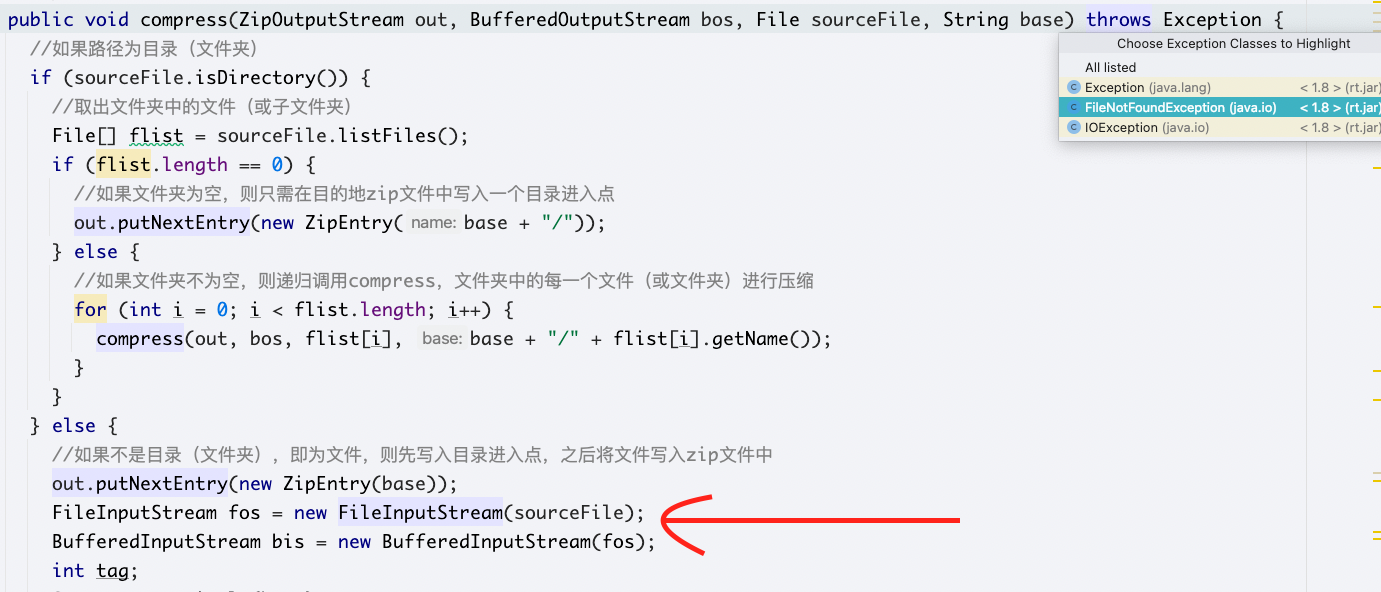
-
Override or implement a method (重写或实现方法) : 一定要记住,非常重要的功能
- Windows:
Ctrl+O 重写方法 Ctrl+I 实现方法
- MAC:
?O 重写方法, ?I 实现方法
-
Go to class (转到类) : 实用,建议记住
-
Go to file (转到文件): 记住,重要
-
Windows: Ctrl+Shift+N
-
MAC: ??N
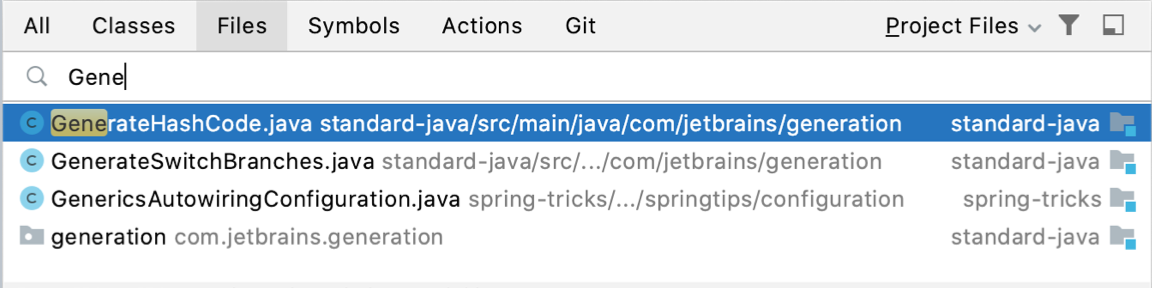
-
Comment or uncomment a block (注释或取消注释块):实用,记住
- Windows:
Ctrl+/ 单行注释 Ctrl+shift+/ 多行注释
- MAC:
?/ 单行注释 ??/ 多行注释
-
Finish lookup with smart enter (使用智能回车完成查找):同 Complete statement (语句智能补全) , jetbrains换个名字继续炫
- Windows:
Ctrl+Shift+Enter
- MAC:
???
-
Editor delete line (编辑器删除行): 实用,要记住 , 按一下光标所在那一行直接就删掉了,ctrl+z回滚刚刚的操作
-
Evaluate expression (计算表达式): 实用,仅调试时候有效 , 对着表达式右键可以出来一个弹框,可以自己输入表达式计算
-
Windows: ALT+鼠标点击表达式
-
MAC: ? + 鼠标点击表达式

-
Surround statement with (语句环绕): 很好用的功能,一般用来环绕try catch 或者if,不过后面把try catch写入模板后,这个功能用得也不多
-
Windows: Ctrl+Alt+T
-
MAC: ??T
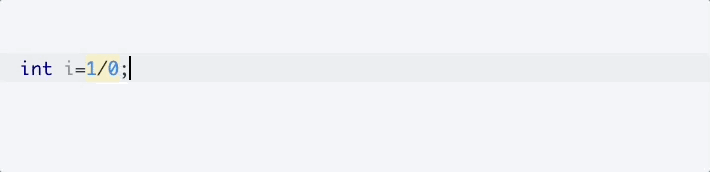
-
Type-matching completion after new (new关键字后面的类型匹配补全):输入new后再输快捷键,会帮你进行类型匹配补全,不实用,现在补全都是很智能的,都直接把ArrayList放在第一个,不需要你按快捷键了, 没什么用
-
Windows: Ctrl+Shift+空格
-
MAC: ??Space
-
Rename (重命名): 类名、方法名、变量名,使用的地方都会一起改,很实用
-
Windows: Shift+F6
-
MAC: ?F6

-
Postfix completion (后缀补全):快捷键. 具体有哪些后缀补全可以进入Preferences | Editor | General | Postfix Completion 中查看,可以记住一些简单的,var , new ,if 等。
-
Windows: Ctrl+J 展示后缀补全列表
-
MAC: ?J 同上

-
Edit breakpoint (编辑断点):
- Windows:
对着断点右键
- MAC:
对着断点右键
-
Second basic completion (二次基础补全) : 同 Basic code completion (基础代码补全)快捷键,作用是可以看到不允许访问的类和成员(属性、方法)
- Windows:
Ctrl+空格
- MAC:
?Space
-
Surround expression with (表达式环绕): 同 Surround statement with (语句环绕)
- Windows:
Ctrl+Alt+T
- MAC:
??T
-
Recent files popup (最近文件弹窗):主要是你最近打开的文件 , 实际体验用得不多
-
Windows: Ctrl+E
-
MAC: ?E

-
Show Diagram Popup (显示类图弹窗):打开UML类图,常见的有以下几种关系: 泛化, 实现,关联,聚合,组合,依赖
-
Windows: Ctrl+Alt+U
-
MAC: ??U

-
Show Diagram (显示类图):同上,只是会在一个新的窗口打开
- Windows:
Ctrl+Alt+Shift+U
- MAC:
???U
-
Smart type casting(智能转换) : 缺点要带个括号 , 比如String s = ( , 就能变成 String s = ( String )
- Windows:
Ctrl+Shift+空格
- MAC:
??Space
-
Show usages (显示使用的地方)) : 我一般一般会用Ctrl+鼠标左键代替 , mac为 ?加鼠标左键
-
Windows: Ctrl+Alt+F7
-
MAC: ??F7
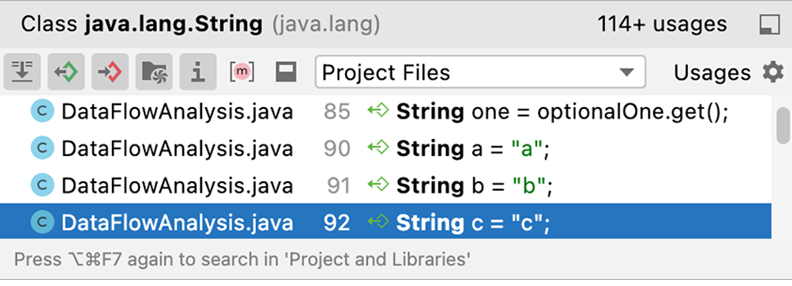
-
Finish lookup with special characters ( 用特殊字符结束智能补全): 在智能补全中, . , ; 空格 都可以结束智能补全
-
New scratch file (新增暂存文件): 创建一个缓存文件,选中高亮的语法,比如Java高亮

-
Database Table Editor (数据库表编辑器): 对着表或者库双击即可打开编辑器
-
Quick Documentation popup (快速文档弹出): 光标定位某个类的时候,按快捷键,即可显示对这个类的文档描述
-
Go to symbol (转到symbol): 创建一个缓存文件,选中高亮的语法,比如Java高亮
-
Replace By when using lookup (代码补全替换):所选名称将覆盖插入符号右侧名称的其余部分。这对于将一个方法或变量名称替换为另一个方法或变量名称特别有用。
-
Windows: 代码补全后 Tab
-
MAC: 代码补全后 Tab
-
Global method name completion (全局方法名补全):如果有一个静态方法,在你项目里面,jar包里面,JDK里面,输入前缀, 按 Ctrl+空格 (Mac上 ?Space ) 2次 ,即可自动引入和补全 按 ALT+Enter(Mac上 ?? 补全), 事实上ALT+Enter 有很多功能,比如说一句话是错误的,你按一下,会给你修复建议。
-
Windows: ALT+Enter
-
MAC: ??
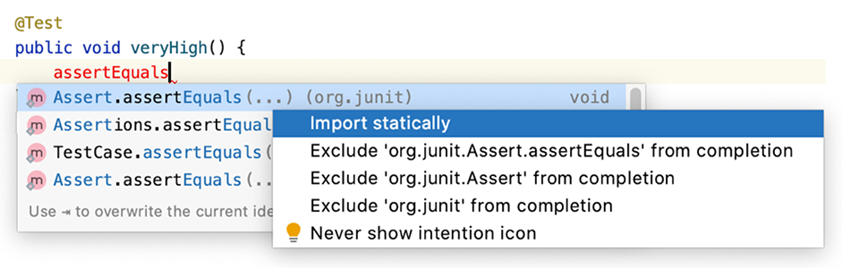
-
Tag Name Completion(Tag名称补全):XML中,如果你输入了一个tag但是没有定义,输入两次Ctrl+空格会帮你自动引入定义, 比如xml中没有定义task schema,你输入了task之后,使用快捷键就会帮你自动引入了
-
Windows: 2次Ctrl+空格
-
MAC: 2次 ?Space
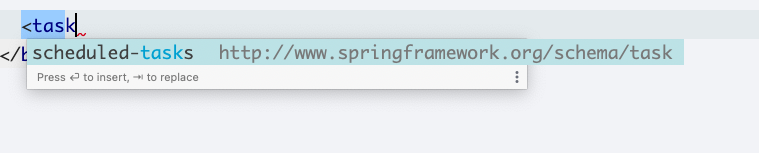
-
Switcher (切换器):
-
Select In popup (弹窗选择): 用得不多,无鼠标用户用的
-
Move code element left/right(向左/向右移动代码元素): 有用,想移动参数顺序的时候
-
Quick Documentation in lookups(查找快速文档): 如图可以清晰看到类有几个构造函数
-
Move inner class to upper level (将内部类移动到上层):
-
Windows: F6
-
MAC: F6
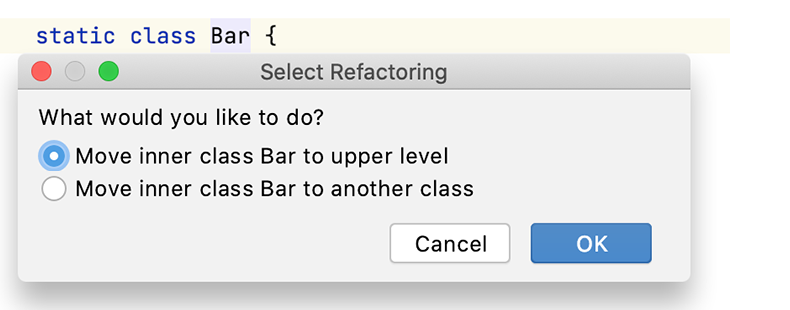
-
JAR Files Diff (Jar文件差异):看看jar升级了什么东西,也可以用于自己的jar . 文件夹比较也可以这么玩
-
Windows: Ctrl+D
-
MAC: ?D
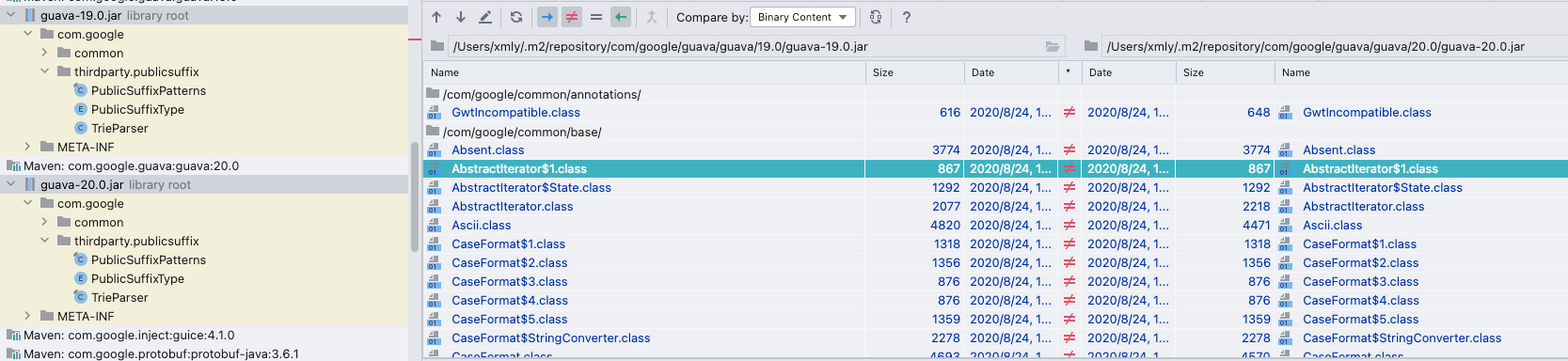
-
Directory Diff (文件夹比对): 同上
-
Highlight implementing or overriding members (高亮实现和重写的方法):比如你实现某接口的什么方法,就能够高亮这些方法。
-
Windows: Ctrl+Shift+F7
-
MAC: ??F7
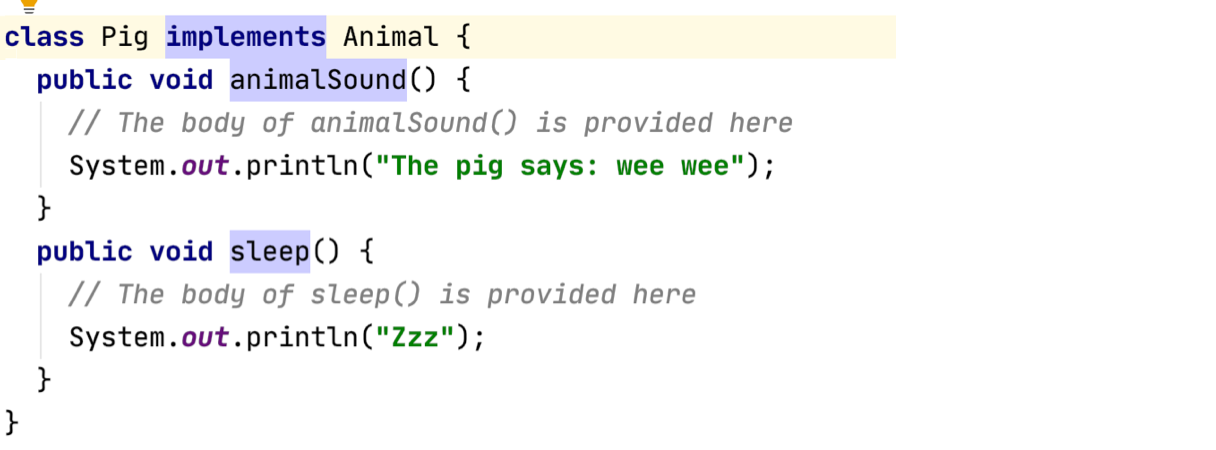
-
Inspect Code in Bulk(批量代码检查): Code | Inspect Code 用处不大
-
Quick Definition in lookup lists (查阅列表中的快速定义)
-
Windows: Ctrl+Shift+I
-
MAC: ??I
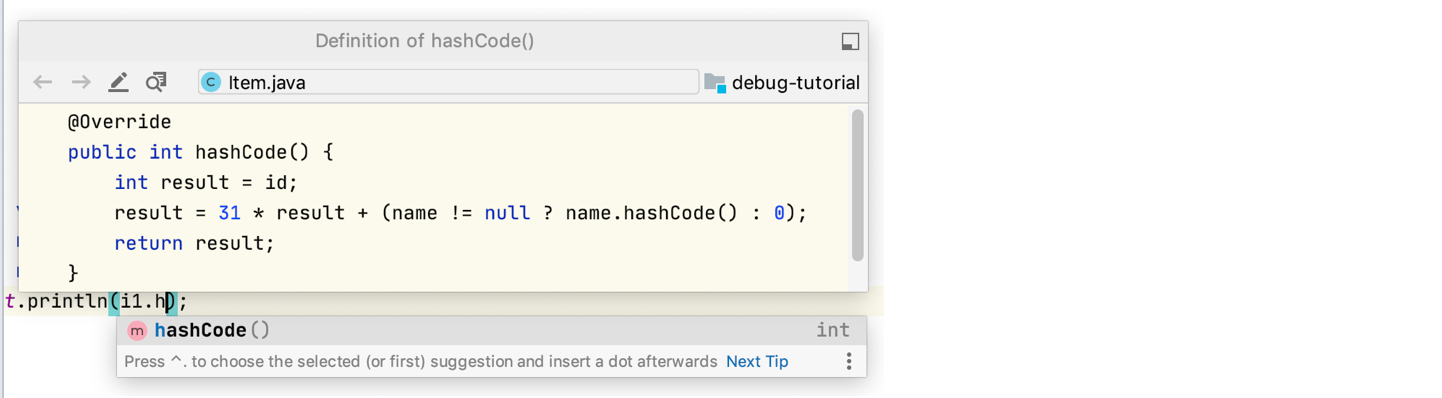
-
Use wildcards when navigating to a class, file, or symbol by name(按名称导航到类、文件或符号时使用通配符) :
-
Horizontal scrolling (水平滚动) : 需要掌握,比较重要 , 按住Shift滑动鼠标
-
Highlight method exit points(突出显示方法退出点): 高亮一个方法里面所有return的地方,仅仅高亮return那一行,无实际作用
-
Windows: Ctrl+Shift+F7
-
MAC: ??F7
-
Completion in Find Bar (查找栏中唤醒智能补全) : 在查找栏中输入快捷键
-
Windows: Ctrl+空格
-
MAC: ?Space
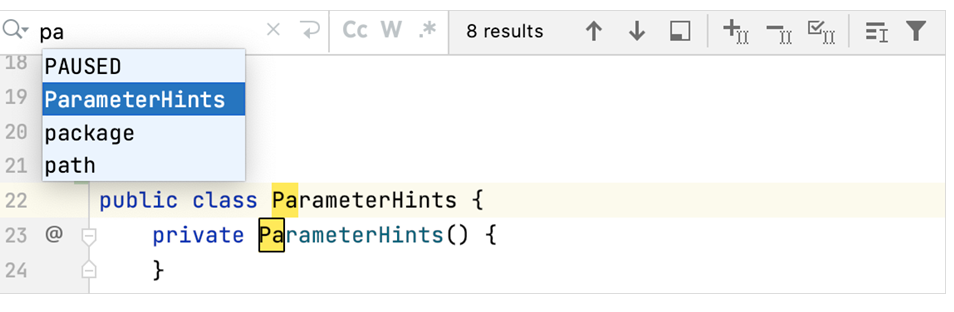
-
Multiple carets Code (多个插入符号代码): 按住快捷键,然后用鼠标点击,形成多个光标 , 没用的知识又增加了
-
Windows: Shift+Alt
-
MAC: ??
-
Recent changes (最近更改):看看最近改了什么,可以点击,没什么用
-
Windows: Alt+Shift+C
-
MAC: ??C

-
Change completion variants sorting (改变补全候选项的排序): 点击那3个点,不建议更改智能排序,不推荐
